- Hoe iPhone naar pc te spiegelen
- Cast Android naar Windows
- Spiegel iPhone naar Windows
- Samsung-schermspiegel werkt niet
- Mirror-app voor iPhone
- Mirror-app voor Android
- Gebruik AirServer
- Spiegel iPhone naar computer
- Casten van telefoon naar computer
- iPhone-schermspiegel werkt niet
- Spiegel iPad naar pc
- Spiegel iPhone naar laptop
Mirror van iPhone naar MacBook screenen in 2 eenvoudige methoden
 Bijgewerkt door Lisa Ou / 06 juli 2023 09:15
Bijgewerkt door Lisa Ou / 06 juli 2023 09:15Veel professionele videogamespelers gebruiken het grote scherm om online te streamen terwijl ze op hun iPhone spelen. Je vraagt je misschien af hoe ze dat doen zonder lag tijdens het spelen. Een van de technieken die ze gebruiken, is schermspiegeling. Ben jij een aspirant-profspeler die online wil streamen en populair wil worden?

Het is tijd om de spiegel van iPhone naar MacBook te screenen. Begin je reis door dit bericht te lezen dat de 2 toonaangevende en effectieve methoden bevat om iPhone naar een MacBook te spiegelen. U hoeft alleen de meest geschikte methode te gebruiken die aan uw normen voldoet om op uw gemak te zijn in het proces. Ga hieronder verder.

Met FoneLab Phone Mirror spiegelt u iPhone of Android efficiënt naar de computer.
- Hiermee kunt u het iPhone- of Android-scherm naar een pc spiegelen.
- Verbind uw apparaten via Wi-Fi, QR-code, pincode of USB-kabelverbinding.
- Maak eenvoudig screenshots en leg schermactiviteiten vast.

Gidslijst
Deel 1. Screen Mirror iPhone naar MacBook met behulp van AirPlay
Wanneer u de iPhone spiegelt naar MacBook, moet u eerst AirPlay overwegen. Het is de ingebouwde functie van Apple-apparaten waarmee u uw iPhone naar een MacBook kunt casten. Het goede aan AirPlay is dat deze functie niet te veel van de batterij van je Mac en iPhone verbruikt. Het levert je veel op als je videogames speelt, omdat het de tijd dat je je favoriete game speelt niet verkort.
Ongeacht hoe voordelig AirPlay is, het heeft nadelen die u kunt tegenkomen. Een daarvan is dat je de functie niet kunt gebruiken om je iPhone naar een andere iPhone te spiegelen.
Gebruik de onderstaande tutorial om te leren hoe u AirPlay kunt gebruiken om van iPhone naar MacBook te casten.
Stap 1Open uw iPhone en veeg de Control Center-knop naar beneden. Het bevindt zich in de rechterbovenhoek van de telefoon. Daarna ziet u ingebouwde functies en actieve tegels op de hoofdinterface. Tik op het AirPlay-pictogram in de rechterbovenhoek van de telefoon. Zoek later de Schermspiegel pictogram en tik erop.
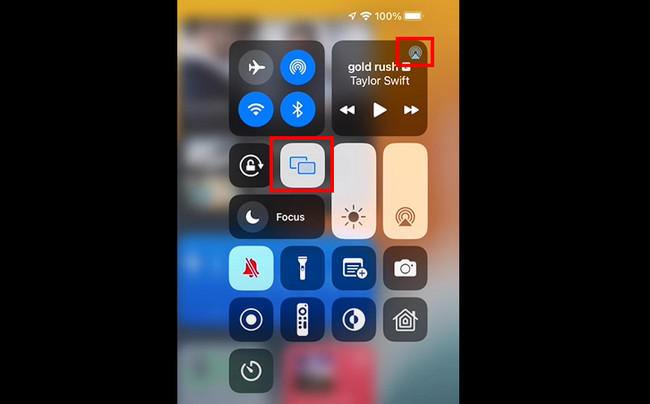
Stap 2De telefoon laat je de verbindingsinterface op de hoofdinterface zien. Het zoekt ook naar apparaten in de buurt die u kunt verbinden met uw iPhone. Later moet je zoeken naar de naam van je Mac. Later ziet u het iPhone-scherm op uw MacBook. Zodra u het mirroring-proces wilt beëindigen, tikt u op de Stop met spiegelen knop onderaan.
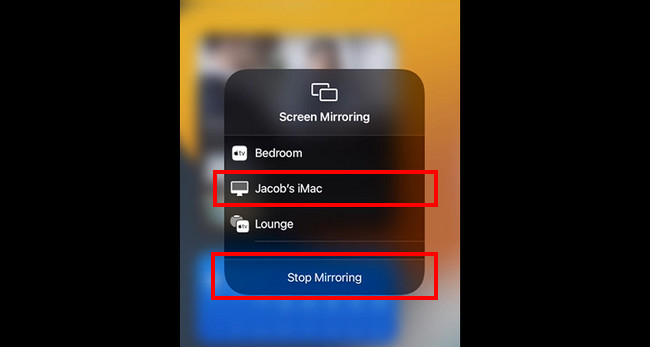

Met FoneLab Phone Mirror spiegelt u iPhone of Android efficiënt naar de computer.
- Hiermee kunt u het iPhone- of Android-scherm naar een pc spiegelen.
- Verbind uw apparaten via Wi-Fi, QR-code, pincode of USB-kabelverbinding.
- Maak eenvoudig screenshots en leg schermactiviteiten vast.
Deel 2. Screen Mirror iPhone naar MacBook met behulp van QuickTime Player
Een andere ingebouwde tool die u kunt gebruiken om iPhone naar MacBook te casten, is de QuickTime Player. U moet de iPhone echter via een USB-kabel op de MacBook aansluiten. Je kunt je iPhone op geen enkele manier draadloos naar QuickTime Player spiegelen, in tegenstelling tot AirPlay. Scroll hieronder om te zien hoe de ingebouwde mediaspeler de iPhone spiegelt naar een MacBook.
Stap 1Klik op uw Mac op de Launchpad pictogram op het Dock. Klik later op de zoekbalk en typ QuickTime Player. Klik op het enige resultaat om de tool te starten.
Opmerking: u kunt Spotlight ook gebruiken om QuickTime Player te starten. Om dat uit te voeren, klikt u op de Ontdek pictogram bovenaan de hoofdinterface. Typ daarna QuickTime Player in.
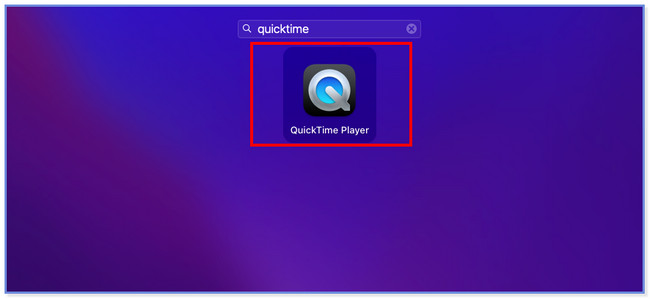
Stap 2U ziet de QuickTime Player in de linkerbovenhoek van de Mac. Klik op de Dien in knop aan de rechterkant. Kies daarna de Nieuwe filmopname knop op de drop-down opties. Er verschijnt een nieuw schermvenster op uw scherm.
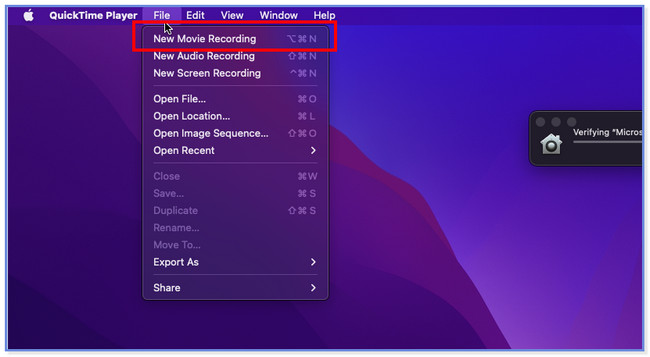
Stap 3Klikt u op de pijl knop onderaan de ingebouwde tool. Er verschijnt een nieuwe reeks schermopties op uw scherm. Kies de iPhone-naam; je zult eindelijk zie je iPhone-scherm op het Mac-scherm.
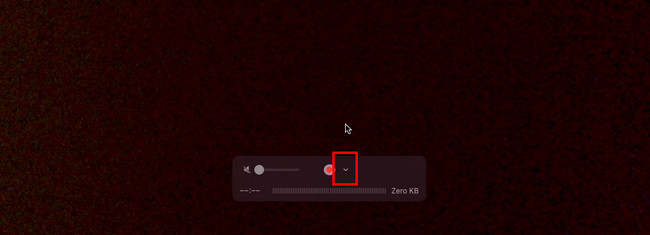
Deel 3. Bonustip - FoneLab Phone Mirror
Hier is een bonustip als u iPhone naar pc wilt spiegelen. FoneLab Telefoonspiegel is een van de meest effectieve tools die u kunt gebruiken. U kunt uw iPhone draadloos naar de pc casten of een compatibele USB-kabel gebruiken. Bovendien stelt deze software u in staat om maak screenshots en opnames op uw scherm terwijl je aan het spiegelen bent. Hiermee kunt u ook uw scherm aanpassen op basis van hoe u het op uw scherm wilt zien. Je kunt het in half of volledig scherm bekijken.

Met FoneLab Phone Mirror spiegelt u iPhone of Android efficiënt naar de computer.
- Hiermee kunt u het iPhone- of Android-scherm naar een pc spiegelen.
- Verbind uw apparaten via Wi-Fi, QR-code, pincode of USB-kabelverbinding.
- Maak eenvoudig screenshots en leg schermactiviteiten vast.
Bovendien veroorzaakt deze tool geen vertraging op je scherm tijdens het spiegelen. Je hebt er veel baat bij als je mobiele games speelt, omdat je dan soepel kunt spelen. Zie de onderstaande stappen om te zien hoe FoneLab Telefoonspiegel functies.
Stap 1Klik op de Gratis download knop van FoneLab Phone Mirror op de hoofdinterface om de tool op uw computer te downloaden. Klik daarna op het gedownloade bestand en stel het in. Klik op de Install knop daarna, en de computer zal het automatisch starten.
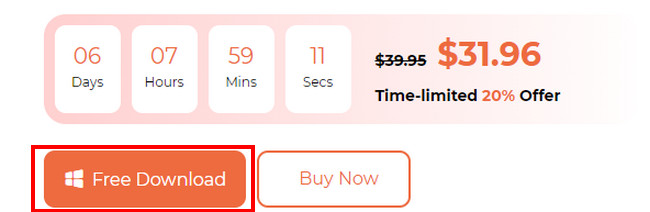
Stap 2Het venster Selecteer uw apparaattype verschijnt op uw scherm. Kies a.u.b. de iOS-spiegel knop tussen de 2 opties. Later zal de software u naar de verbindingsinterface leiden. Lees eerst de instructie en maak uzelf vertrouwd met de knoppen.
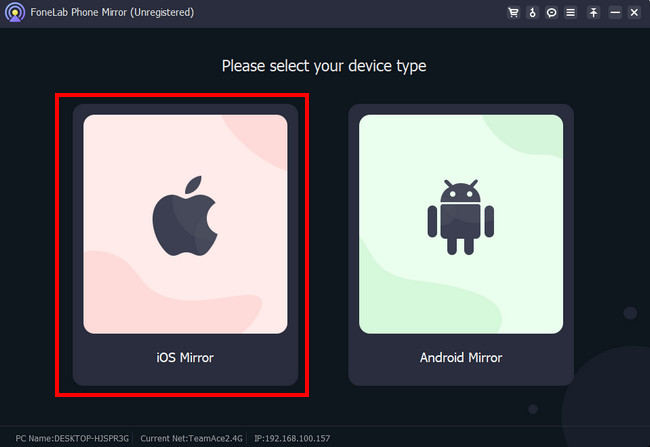
Stap 3Kies de gewenste verbindingsmodus. U kunt de Wi-Fi-verbinding of USB-verbinding selecteren. Kies het gedeelte USB-verbinding als u een compatibele USB-kabel wilt gebruiken voor spiegeling. Maar kies het gedeelte Wi-Fi-verbinding als u uw iPhone draadloos naar uw pc wilt spiegelen.
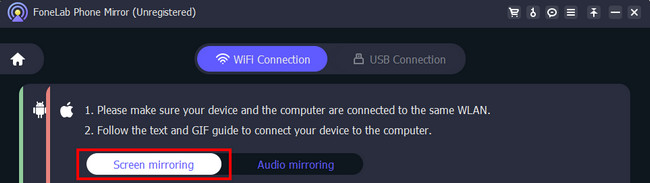
Stap 4Veeg het Control Center boven aan uw iPhone naar beneden. Tik daarna op de Spiegel pictogram en de telefoon zoekt naar de beschikbare apparaten. Kies a.u.b. de FoneLab Telefoonspiegel. Later zie je snel het iPhone-scherm op de pc.
Opmerking: bekijk de GIF in de software als u niet weet hoe u toegang moet krijgen tot het controle Center vanaf je iPhone.
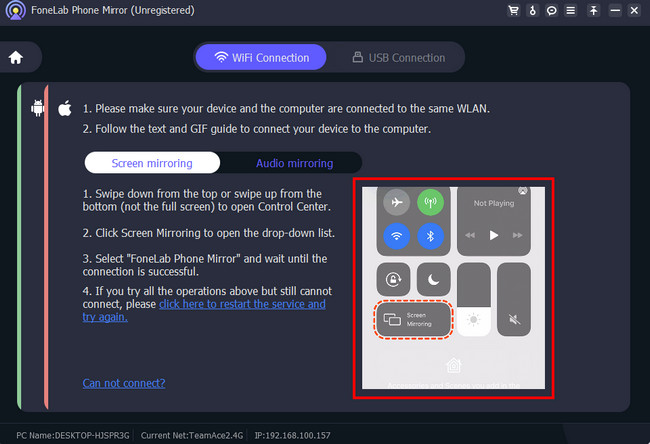
Deel 4. Veelgestelde vragen over Screen Mirror iPhone naar MacBook
1. Waarom kan ik mijn iPhone niet naar mijn MacBook spiegelen?
Als u AirPlay gebruikt, zorg er dan voor dat de functie het andere apparaat waarmee u verbinding maakt, ondersteunt. Controleer ook de Bluetooth van uw iPhone om te zien of deze is ingeschakeld. Schakel het uit, want Bluetooth kan de procedure voor schermspiegeling verstoren en belemmeren. Bovendien moet u de iOS- of macOS-versie van het apparaat bijwerken. Verouderde versies kunnen leiden tot mislukte schermspiegeling. Als het probleem zich blijft voordoen, start u beide apparaten opnieuw op.
2. Hoe voeg ik AirPlay toe aan mijn MacBook-menu?
Als u het pictogram voor schermspiegeling niet kunt zien op de MacBook-menubalk, kunt u het aan de locatie toevoegen door het te slepen. Om dat uit te voeren, klikt u op de Control Center-achtig -knop in de rechterbovenhoek van de MacBook. Zoek daarna de screen Mirroring pictogram tussen alle actieve tegels. Klik daarna lang op het pictogram en sleep het naar de menubalk. Later hebt u toegang tot schermspiegeling in het MacBook-menu. Je kunt deze actie ook uitvoeren op andere MacBook-tegels of -functies die beschikbaar zijn in het Control Center-achtige gedeelte.
Dat is alles hoe u leert hoe u de iPhone naar MacBook kunt spiegelen. We hopen dat je genoten hebt van je ervaring met het spiegelen van je iPhone naar je MacBook. Wij hopen ook dat u dit overweegt FoneLab Telefoonspiegel naar spiegel je iPhone naar een pc.

Met FoneLab Phone Mirror spiegelt u iPhone of Android efficiënt naar de computer.
- Hiermee kunt u het iPhone- of Android-scherm naar een pc spiegelen.
- Verbind uw apparaten via Wi-Fi, QR-code, pincode of USB-kabelverbinding.
- Maak eenvoudig screenshots en leg schermactiviteiten vast.
